(작성일 2023.02.21.)

- 목차
1. 임대사업자용 사업장현황신고 안내서
2. 손택스(국세청) 모바일 앱 다운로드하기
3. 손택스(국세청)으로 사업자현황 신고하기
① 기본정보입력
② 수입금액내역(수입금액검토표)
③ 공동사업자내역
④ 매입 적격증빙 수취내역
⑤ 계산서, 세금계산서
⑥ 신고서 제출
4. 접수 후 조회방법
5. 마무리
임대사업자용 사업장현황신고 안내서
2023년 1월 말에, 세무서로부터 다음과 같은 편지를 받았습니다.

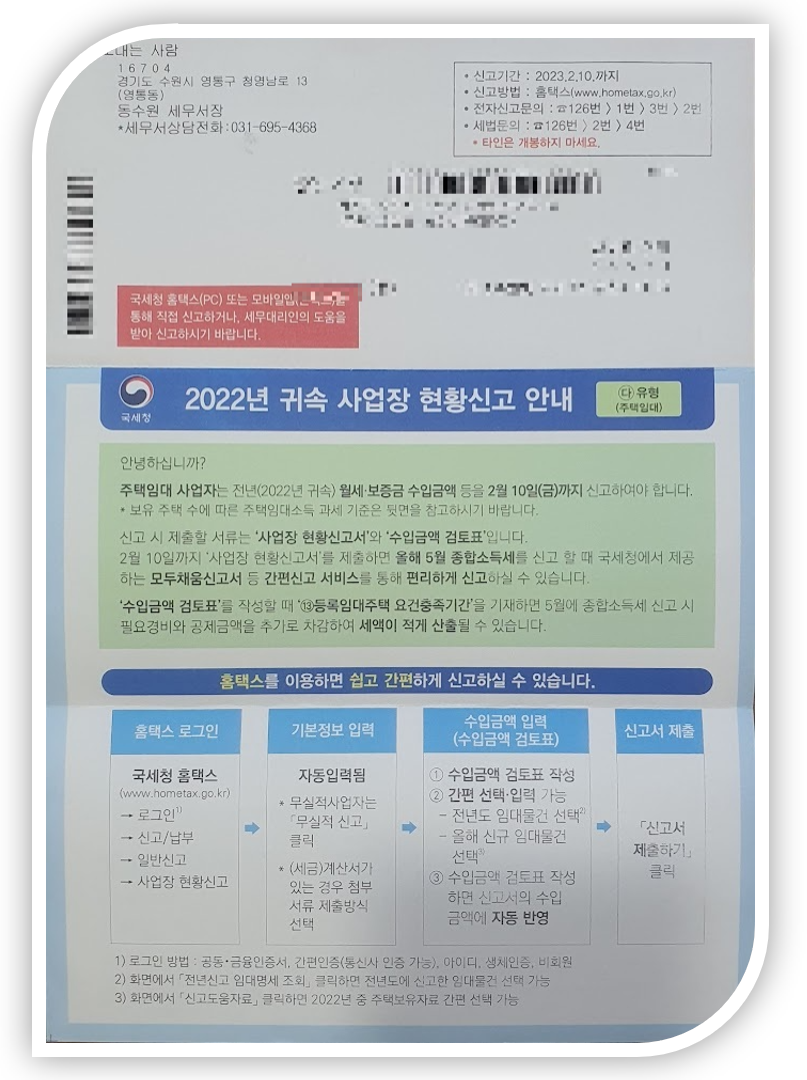
입대사업자 신고를 한 지가 얼마 되지 않아서, 사업자 현황 신고를 하라는 서류를 받아보는 건 처음입니다. 매년 초에 이렇게 신고를 해야 하는가 봅니다.
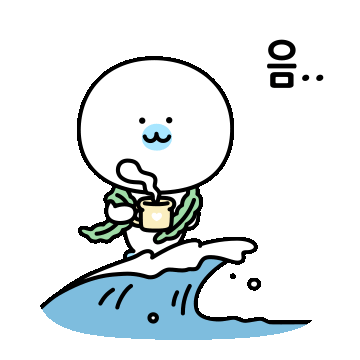
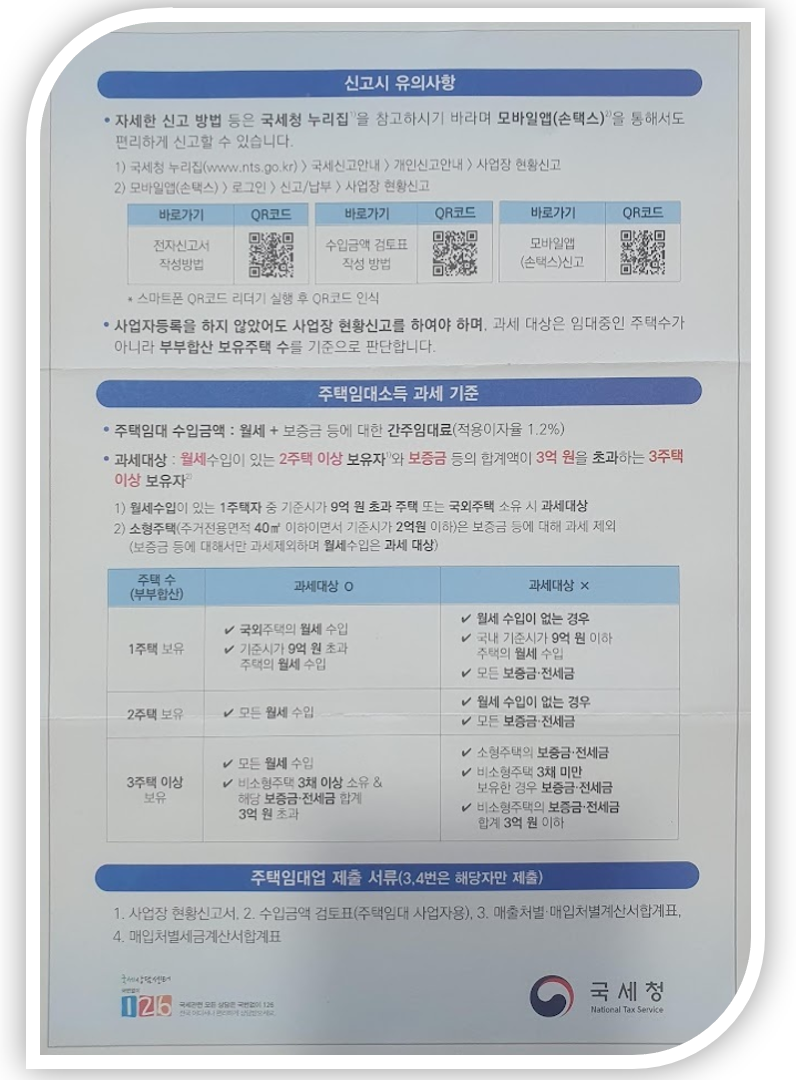
모바일앱(손택스)으로 신고가 가능하다고 하니, 한번 시도해 봅니다.
모바일 신고 과정을 포스팅합니다.

손택스(국세청) 모바일 앱 다운로드하기
앱 다운로드부터 신고까지, 모든 처리가 휴대폰에서 가능했습니다. 아래의 빨간 박스를 휴대폰으로 QR스캔하면, 앱 다운로드 화면으로 자동으로 넘어갑니다.


휴대폰에서 QR스캔하는 방법은 아래와 같습니다.

QR스캔을 하면 아래와 같이 앱다운로드 화면이 뜹니다. 이미 설치하셨다면 손택스 앱이 자동으로 실행됩니다.


손택스(국세청)으로 사업자현황 신고하기
앱을 시작하면 다음의 화면이 뜹니다. 사업장 현황 신고를 터치합니다.

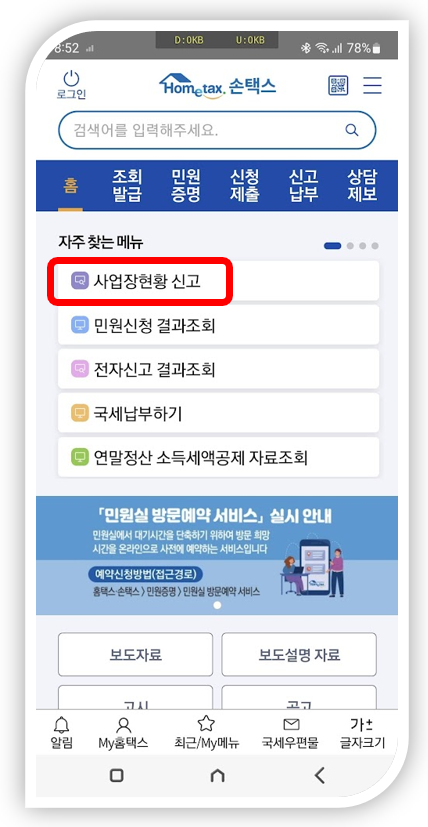
로그인 요청이 뜨면 로그인을 해줍니다. 카카오톡이나 네이버앱을 통해서도 인증 가능합니다.

① 기본정보입력
첫 화면은 사업자 정보를 입력하는 화면입니다.

여기서 잠시 확인하실 부분이 있습니다.
사업자등록번호를 찾아보는 것이 불편하실 텐데요, 사업자번호가 있어야 하는 업종이 있고 없어도 되는 업종이 있습니다. 아래 화면을 참고하시어, 해당 업종코드에 해당하시는 분들은 사업자등록번호를 직접 입력하지 않으셔도 됩니다. 부동산임대업 외에도 일부 다른 업종도 사업자등록번호가 없으셔도 됩니다.
그.렇.지.만. 수입현황을 신고할때 사업자번호가 필요하더군요. 결국 사업자번호를 모르는 상태로 신고를 완료할 수 없는 것 같습니다. 미리 사업자번호를 확인해두세요
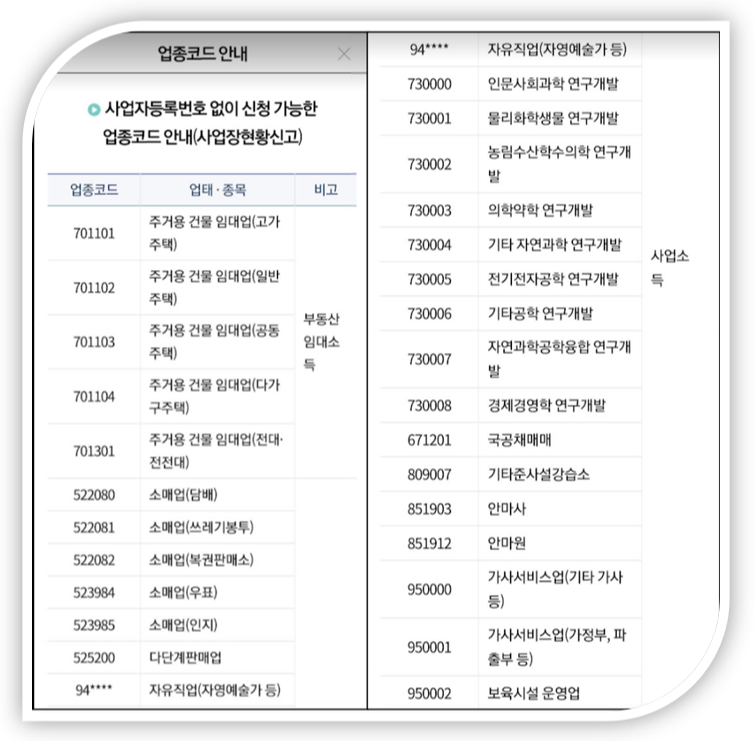
필자의 경우엔 기본정보 입력시에 사업자등록번호를 입력했습니다. 필요한 정보들이 자동으로 채워져서 편리합니다. 주민등록번호만 입력하신 분들의 경우엔 사업장 정보가 채워지지 않습니다만, 계속 진행하시면 됩니다.
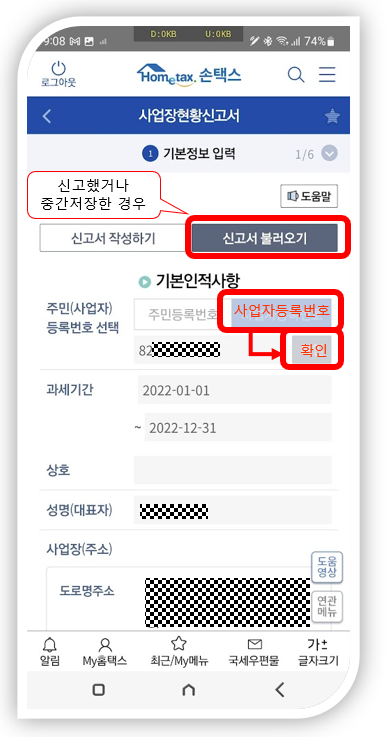
아래로 내려가 보면, 사업장의 정보가 모두 자동으로 입력되어 있습니다.

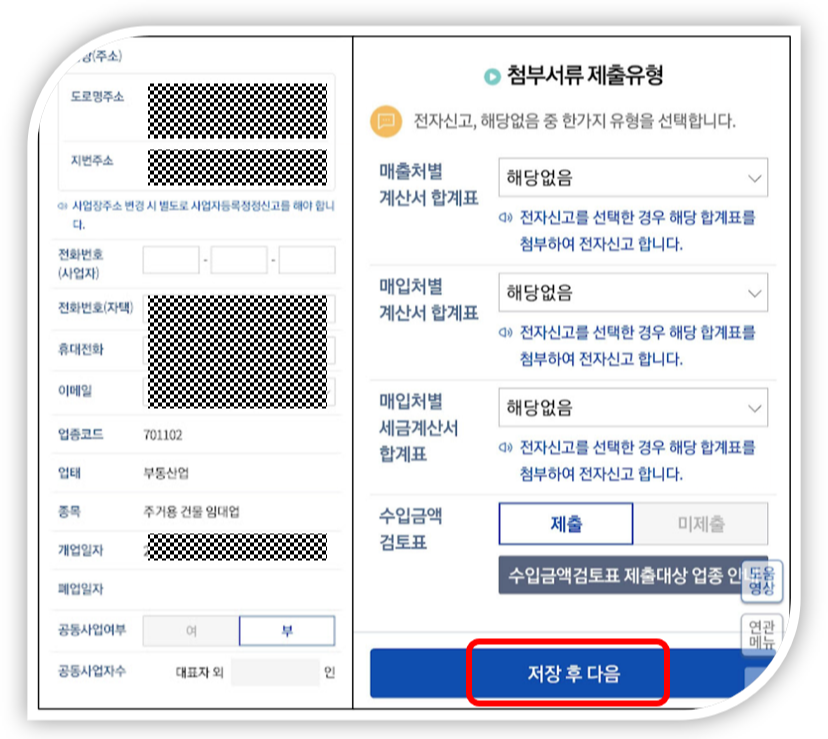
저장을 누르고 다음으로 넘어갑니다.
② 수입금액내역(수입금액검토표)
실제 수입액을 입력하는 화면입니다. 수입금액입력 칸은 3개가 있습니다. 필자는 사업자를 하나만 가지고 있으므로, 한칸만 사용하였습니다.
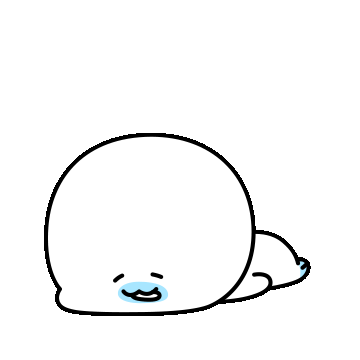

[?] 버튼을 눌러 나오는 업종코드입력창에서, '임대업', '부동산' 등 생각나시는 낱말을 입력하시면 업종코드를 선택할 수 있습니다.
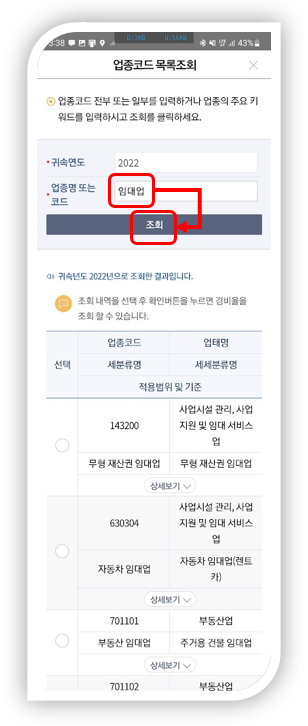
[수입금액검토표] 를 터치하시면, 입력 화면으로 들어갑니다. 입력화면의 내용은 업종코드에 따라 다릅니다.
여기서 전년도에 입력한 데이터를 참고하시거나 입력을 할 수 있습니다.


[입력] 버튼을 눌러서 실제 수입액을 저장합니다.
필자의 경우엔 작년에 세입자가 새로 들어왔습니다. 보증금과 월세가 바뀌었으므로 두 번에 걸쳐서 입력하였습니다.
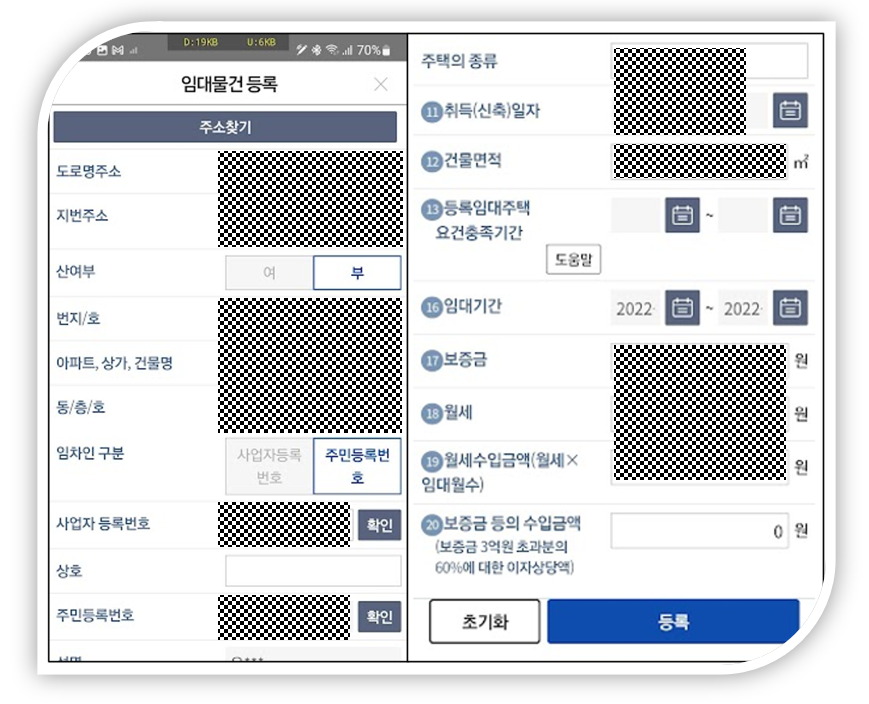
입대사업자 분들께 중요한 내용이 있습니다. ⑬번은 임대사업자 혜택을 받기 위한 조건을 충족하셨을 경우에 입력하는 란입니다. 아래 조건을 모두 충족하신 기간을 넣으시면 됩니다.

입대사업자 혜택을 받기 위한 조건이란, 임대사업자가세금 감면 혜택을 받기 위한 조건을 모두 충족하는 경우를 말합니다.
1. 세무서에 사업자로 등록되어 있을 것
2. 지자체에 임대사업자로 등록되어 있을 것
3. 임대보증금 및 임대료의 증가율이 5% 이하
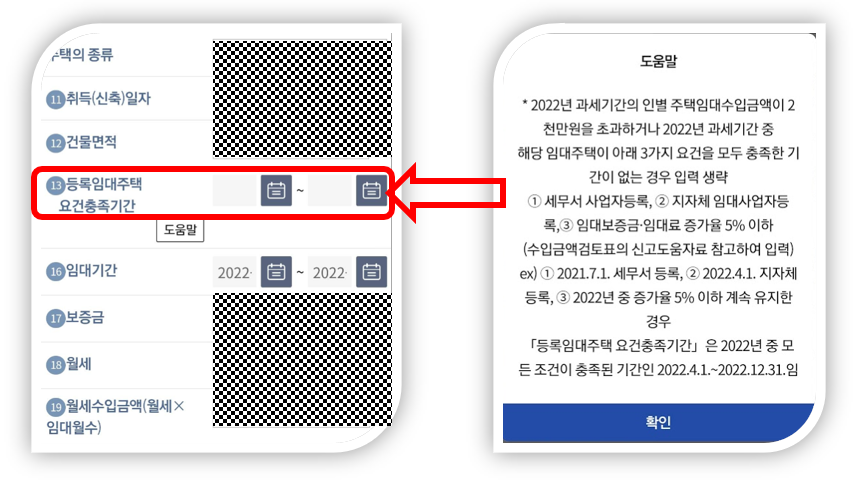
[등록] 을 하면, 아래처럼 등록된 내용을 확인할 수 있습니다. 필자의 경우엔 작년도에 세입자가 변경되었으므로, 이전세입자와 현재 세입자를 각각 입력하였습니다.
입력이 두 건입니다만, 모두 하나의 사업자에 해당하는 건이므로 '수입금액내역 1'에 입력했습니다. 하나의 '수입금액내역'에 업종코드가 동일한 여러 개의 수입항목을 입력할 수 있음을 참고하시기 바랍니다.

수입 항목을 저장하고 아래로 스크롤하면, 최종 수입금액 합계를 확인할 수 있습니다.

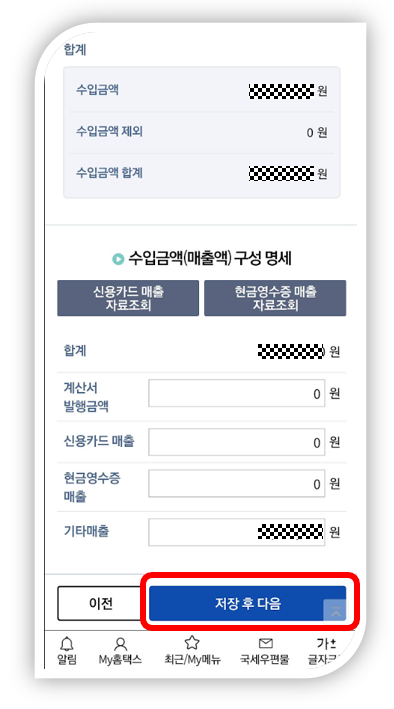
③ 공동사업자내역
'③ 공동사업자내역'은 입력이 필요한 경우에만 사용할 수 있습니다. 필자의 경우엔 해당 입력화면이 뜨지 않고 바로 '④ 매입 적격증빙 수취내역'으로 넘어갔습니다.

④ 매입 적격증빙 수취내역
'④ 매입 적격증빙 수취내역'은 사업을 하면서 매입한 금액이 있는 경우에 추가하는 부분입니다. 필자의 경우엔 매입을 한 적이 없어서 넣지 않았습니다.

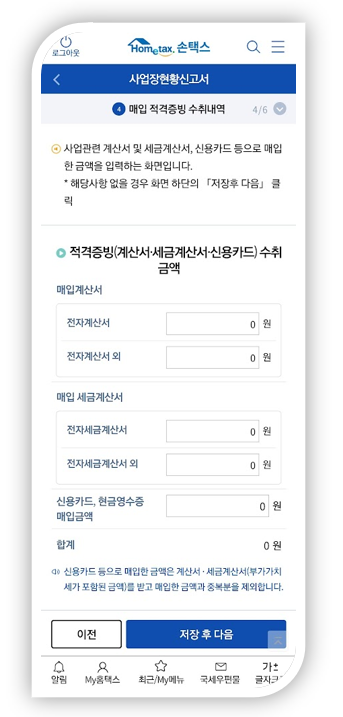
⑤ 계산서, 세금계산서
매출/매입/세금 관련하여, 계산서 합계표를 입력하는 화면입니다. 필자의 경우엔 입력할 수 있는 항목이 없었습니다.

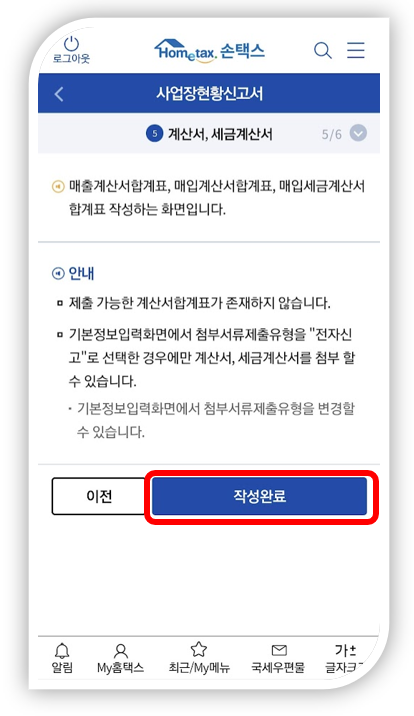
⑥ 신고서 제출
입력한 내용들을 최종적으로 확인하고 신고서를 제출합니다.

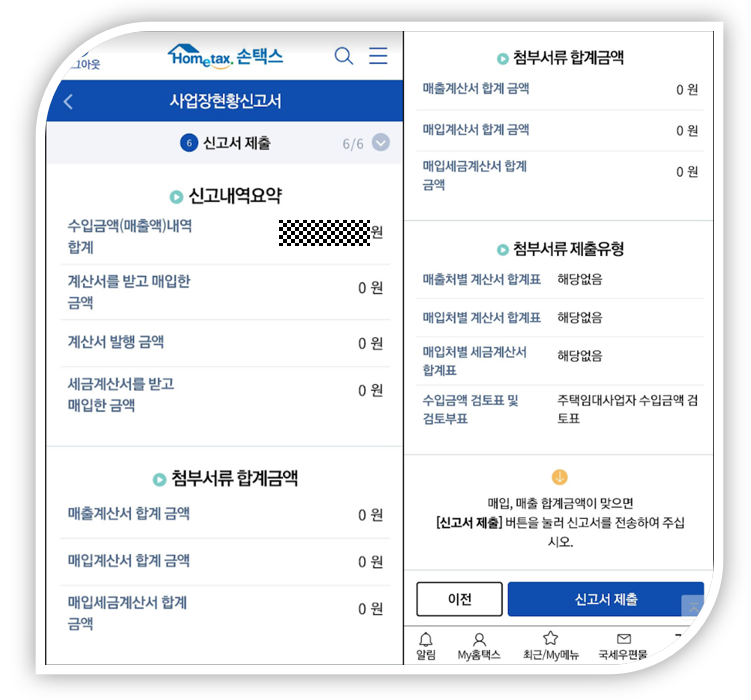
다음과 같이 접수증을 확인할 수 있습니다.
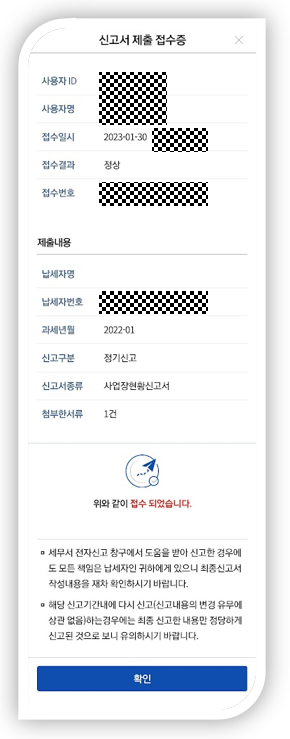
접수 후 조회방법
제출한 사업자현황신고 내역은 다음의 메뉴에서 조회할 수 있습니다.


민원 종류를 '사업자현황신고'로 선택하여 조회하시면 됩니다.
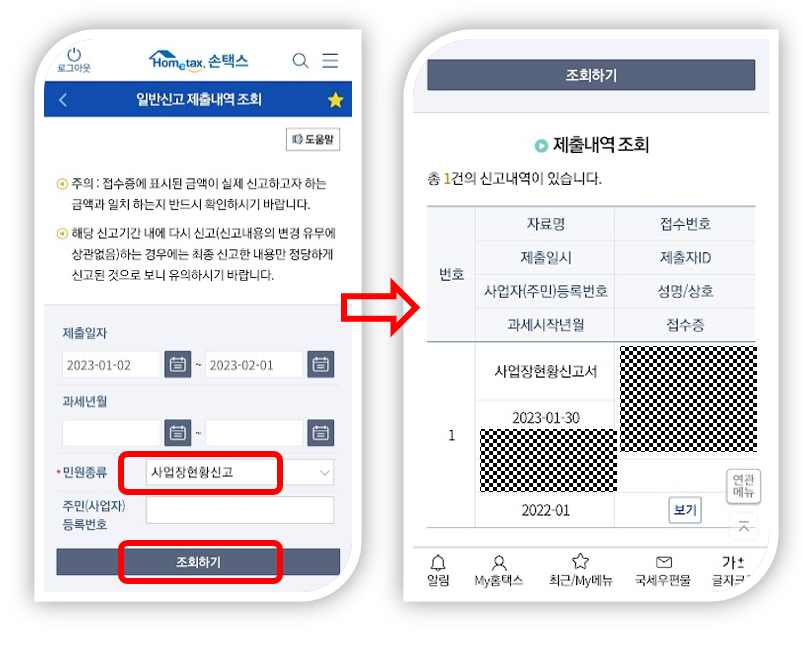
마무리
여기까지 '사업자현황 신고방법'에 대하여 알아보았습니다.
여러분 부~자 되시길 기원합니다.
언제나 감사드립니다.

'생활 > 경험기' 카테고리의 다른 글
| 쌀벌레 제거제 사용기 (2) | 2023.02.22 |
|---|---|
| 스키장에서 스노보드는 있고 신발은 대여해야 할 때 (17) | 2023.02.10 |
| 동일장소에서 주차위반 여러번 당했을때 대처방법 (3) | 2022.12.21 |
| 탈모 및 열이 많은 머리에 추천 : 클레이에스떼 쿨샤벳 (0) | 2022.12.19 |
| SM5 뉴임프 전조등 셀프 교체 및 전구 구입 방법 (4) | 2022.12.10 |



